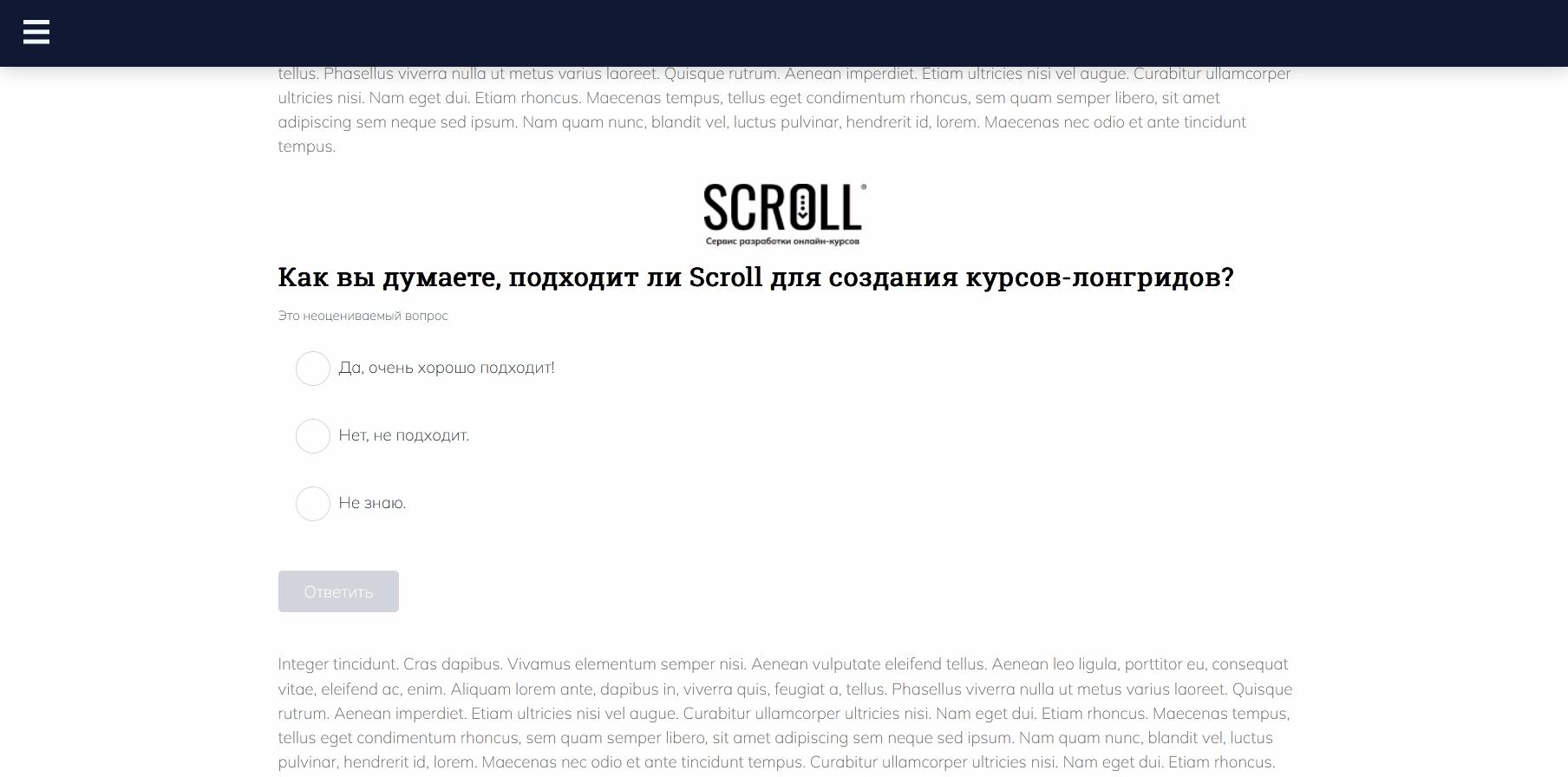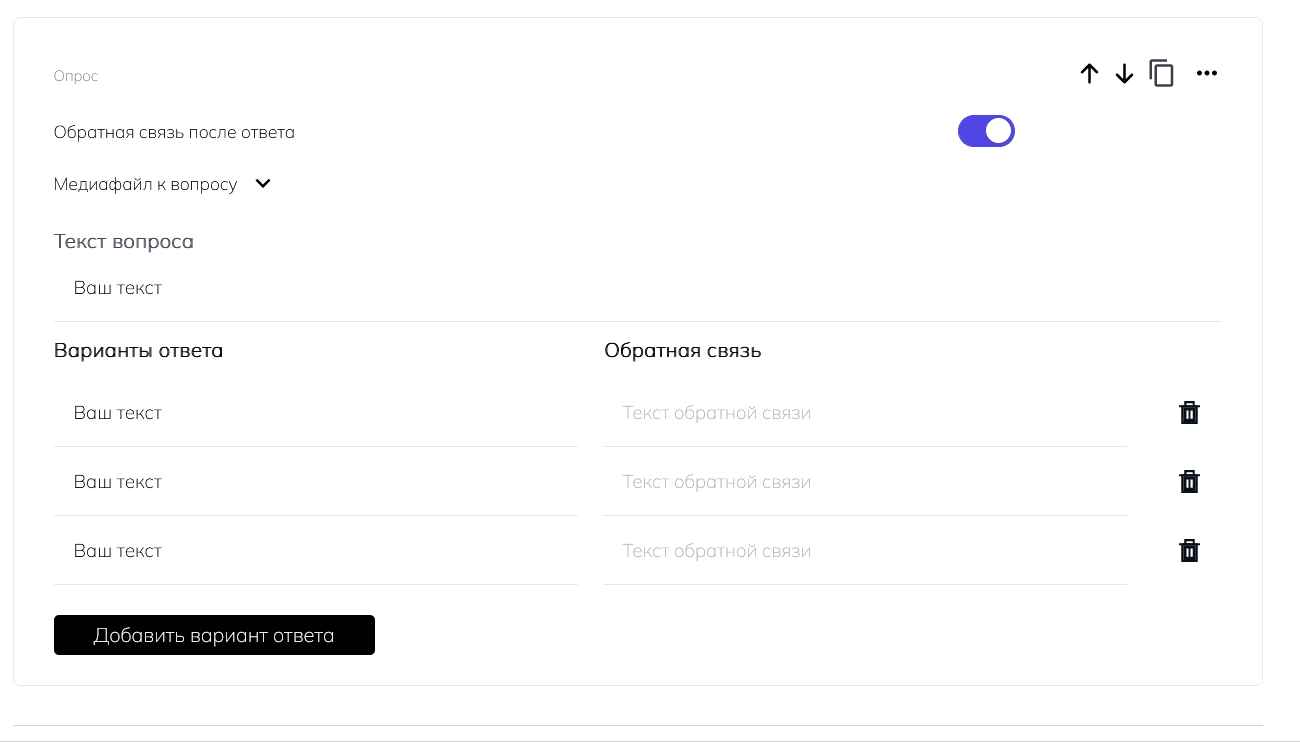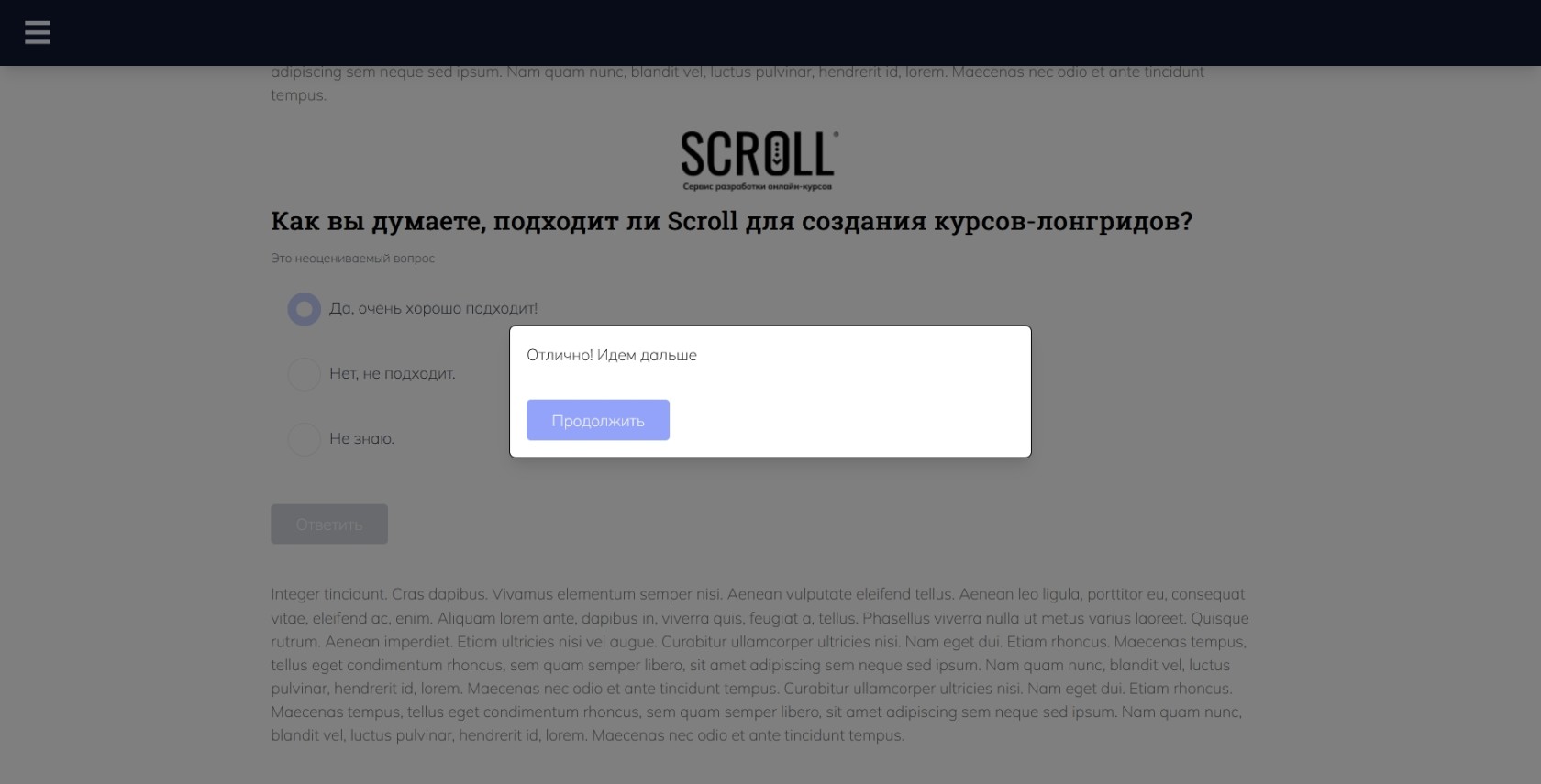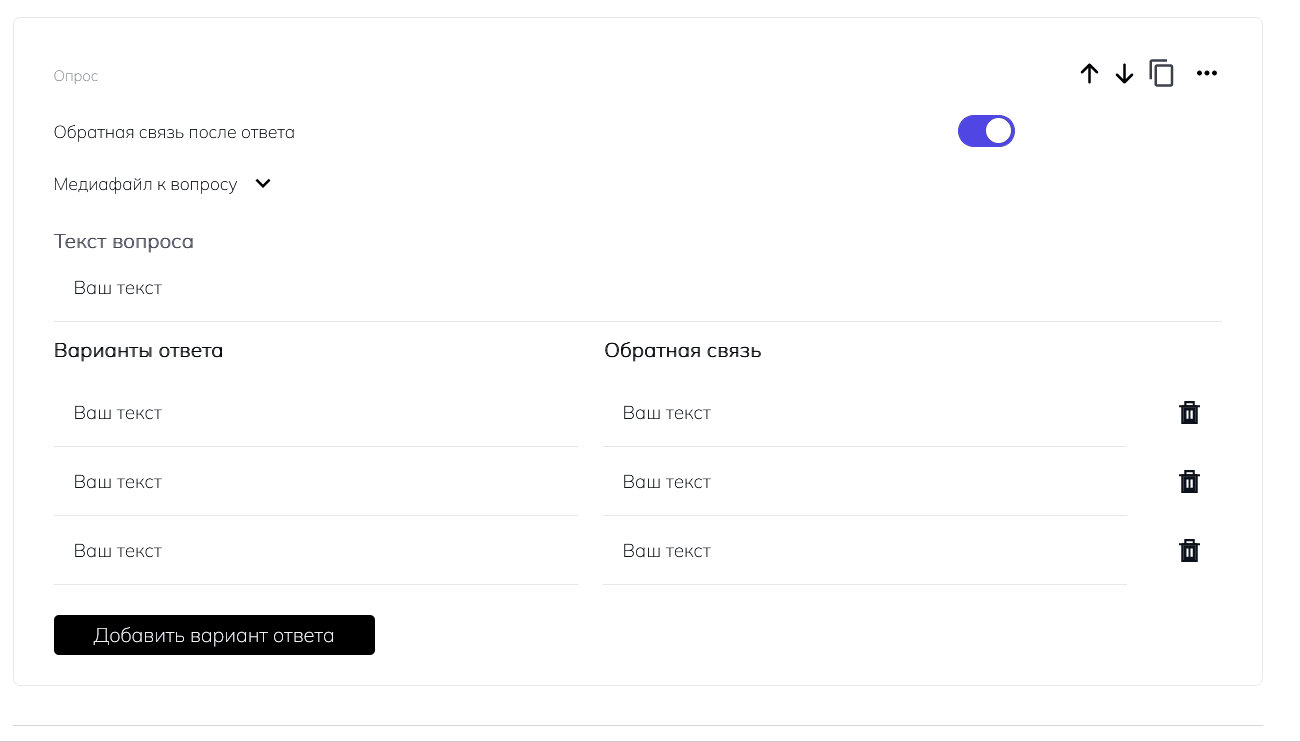Сопоставление
Блок «Опрос» похож на тестовые вопросы, но имеет одно существенное отличие. Ответы за этот блок не попадают в итоговый результат и не оцениваются. Ученик видит обратную связь сразу после своего ответа. Вы можете указать в ней правильное решение. Или добавить вопрос, на который нет правильного ответа. Например, спросить учеников об их личном опыте. Такие приёмы помогают учащимся создавать личную связь с информацией в курсе и лучше её запоминать.
Как добавить блок?
Через меню добавления контентных блоков. Подробнее о блоках.
Скриншот кнопки в меню
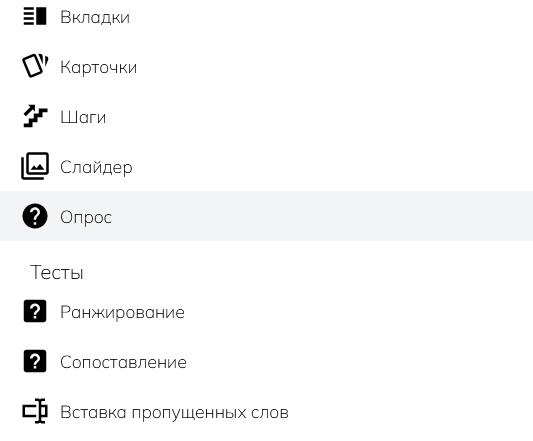
Как выглядит блок?
Как работать с блоком?
Всё просто. Создайте блок и начните заполнять пустые поля вашим контентом. В блоке «Опрос» можно добавить:
- текст вопроса
- варианты ответа
- обратную связь
- изображение к вопросу
Картинки, которые вы добавляете в «Опрос», всегда могут быть просмотрены учениками в полном размере.
Вы можете включить и отключить обратную связь для «Опроса». Для этого нажмите на переключатель в верхней части блока.
Если вы не включите обратную связь, то после своего ответа ученик увидит стандартное сообщение с текстом по умолчанию. Это сообщение будет одинаковым независимо от того, какой вариант выберет ученик.
Как добавлять и удалять варианты ответа?
Количество вариантов ответа в блоке «Опрос» не ограничено. Вы можете добавить любое количество, нажав на кнопку «Добавить вариант ответа» внизу. А удалить ненужные варианты можно, нажав на значок «Корзина».
Обратите внимание, что после удаления, восстановить вариант невозможно.
Как изменить внешний вид?
Текст
Вы можете отформатировать текст во всех полях с помощью текстового редактора. Подробнее о редакторе.
Цвет
Цвет кнопок и выбранного ответа наследуется из цветовой темы курса.
Совет: Мы рекомендуем дополнять блок «Опрос» блоком «Кнопка "Продолжить"». Это сделает ответ на опрос обязательным и избавит учащихся от соблазна его пропустить. Подробнее о блоке «Продолжить».
Как я могу использовать этот блок?
Этот блок хорошо подходит:
- Для того, чтобы предложить учащимся подумать и акцентировать их внимание на важном учебном материале или идее.
- Для создания остановки (перерыва) в прохождении урока, чтобы дать учащимся возможность отдохнуть и переключиться.
- Для отделения одной темы от другой, так как остановка в виде вопроса будет служить хорошим маркером того, что закончилась одна тема и началась другая.
- Для закрепления пройденной информации по одной из тем внутри одного урока.